Cryptage de fichiers PDF
Il est possible de créer un fichier PDF crypté en réglant simplement un mot de passe.
Il est possible d'attribuer un mot de passe au fichier PDF pour que seuls les utilisateurs qui saisissent le mot de passe adéquat puissent l'ouvrir, le modifier ou l'imprimer.
Pour plus d'informations sur les produits en option nécessaires pour utiliser cette fonction, voir "Produits en option requis pour chaque fonction".
IMPORTANT |
Ce mode n'est disponible que pour la mémorisation de fichiers dans le support mémoire. |
1.
Appuyer sur  → [Lire et mémoriser] → [Support mémoire].
→ [Lire et mémoriser] → [Support mémoire].
 → [Lire et mémoriser] → [Support mémoire].
→ [Lire et mémoriser] → [Support mémoire].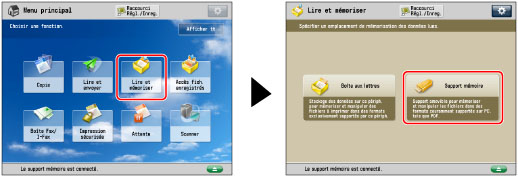
2.
Sélectionner le support mémoire → sélectionner le répertoire de destination → appuyer sur [Lire].
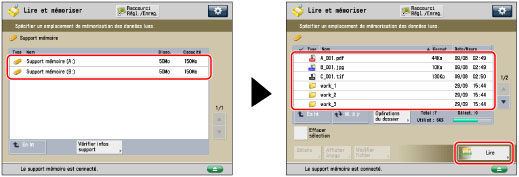
3.
Appuyer sur [Format de fichier] → sélectionner PDF.
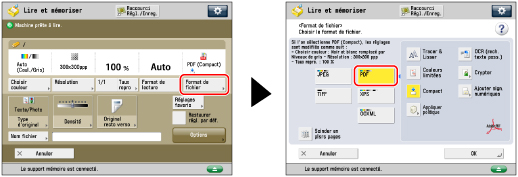
4.
Appuyer sur [Crypter] → spécifier chaque réglage selon les besoins.
<Niveau de cryptage> | Sélectionner la version PDF dont le niveau de cryptage doit être réglé. Une des options suivantes peut être sélectionnée : [Acrobat 3.0 ou ultér./40 bits RC4] [Acrobat 6.0 ou ultér./128 bits RC4] [Acrobat 7.0 ou ultér./128 bits AES] [Acrobat 9.0 ou équivalent/256 bits AES]* [Acrobat 10.0 ou équivalent/256 bits AES] * S'affiche uniquement si cet élément est sélectionné sous [Réglages 256 bits AES pour PDF crypté] de [Réglages de fonction] (Réglages/Enregistrement). (Voir "Modification du niveau de cryptage PDF d'Acrobat 10.0 ou équivalent vers Acrobat 9.0 ou équivalent".) |
[M. passe nécessaire pour ouvrir un doc.] | Appuyer sur cette touche afin de définir un mot de passe pour l'ouverture du fichier mémorisé. |
[M.passe ouvert. doc.] | Définir le mot de passe nécessaire pour ouvrir le document. |
[Mot de passe nécessaire pour modifier l'autorisation.] | Appuyer sur cette touche afin de définir un mot de passe pour l'impression ou la modification du fichier PDF. Lorsqu'on appuie sur cette touche, il est possible d'effectuer des réglages précis, tels que <Autoriser l'impr.>, <Autoriser modif.> et [Activer copie et extraction images/texte]. |
[Mot passe autorisation] | Définir le mot de passe d'autorisation nécessaire pour le document. |
[Mémoriser mot passe] | Si [M. passe nécessaire pour ouvrir un doc.] ou [M.passe nécessaire pour modif. autoris.] est réglé sur "Oui", le mot de passe est mémorisé. Si un mot de passe est déjà enregistré, celui-ci est rappelé lorsqu'on appuie sur [Crypter] dans [Format de fichier]. Cette rubrique est affichée si on se connecte en utilisant l'authentification SSO-H. |
<Autoriser l'impr.> | [Ne pas autoriser] : l'impression n'est pas autorisée. (Même si l'option [Ne pas autoriser] est sélectionnée, le fichier peut être imprimé s'il a été ouvert avec le mot de passe d'autorisation sous Adobe Acrobat 5 ou une version antérieure.) [Autor(basse rés. uniqmt)] : seul le mode d'impression basse résolution est autorisé. (S'affiche uniquement si l'option [Acrobat 6.0 ou ultér./128 bits RC4], [Acrobat 7.0 ou ultér./128 bits AES], [Acrobat 9.0 ou équivalent/256 bits AES] ou [Acrobat 10.0 ou équivalent/256 bits AES] est sélectionnée.) [Autoriser] : l'impression est autorisée. |
<Autoriser modif.> | [Ne pas autoriser] : la modification des fichiers n'est pas autorisée. [Insertion, suppression ou rotation de pages] : l'insertion, la suppression et la rotation de pages sont autorisées. (S'affiche uniquement si [Acrobat 6.0 ou ultér./128 bits RC4], [Acrobat 7.0 ou ultér./128 bits AES], [Acrobat 9.0 ou équivalent/256 bits AES] ou [Acrobat 10.0 ou équivalent/256 bits AES] est sélectionné.) [Authentification champ Signature] : s'il existe déjà un champ de signature dans le PDF, l'ajout d'une signature numérique dans ce champ est autorisé. (S'affiche uniquement si [Acrobat 6.0 ou ultér./128 bits RC4], [Acrobat 7.0 ou ultér./128 bits AES], [Acrobat 9.0 ou équivalent/256 bits AES] ou [Acrobat 10.0 ou équivalent/256 bits AES] est sélectionné.) [Auth. champ Commentaires et Signature] : l'ajout de commentaires et l'ajout d'une signature numérique dans ce champ (s'il existe déjà un champ de signature dans le PDF) sont autorisés. [Modifs sauf ajout comment/extraction pgs] : les opérations de modification des fichiers sont autorisées, à l'exception de l'ajout de commentaires et de l'extraction de pages. (S'affiche uniquement si [Acrobat 3.0 ou ultér./40 bits RC4] est sélectionné.) [Modifications sauf extraction de pages] : les opérations de modification des fichiers sont autorisées, à l'exception de l'extraction de pages. |
[Act. accessibilité, copie, extraction image/texte] | Appuyer sur cette touche pour autoriser la copie d'images et l'extraction de pages. Elle permet également d'accéder à une fonction de lecture à haute voix du texte d'un document à l'intention des malvoyants. (Ne s'affiche que si [Acrobat 3.0 ou ultér./40 bits RC4] est sélectionné.) Si [Acrobat 6.0 ou ultér./128 bits RC4], [Acrobat 7.0 ou ultér./128 bits AES], [Acrobat 9.0 ou équivalent/256 bits AES] ou [Acrobat 10.0 ou équivalent/256 bits AES] est sélectionné, [Activer copie et extraction images/texte] et [Activer l'accès pour les malvoyants] sont affichés et il est possible de régler ces options séparément. |
IMPORTANT |
Si aucun mot de passe n'a été saisi dans [M.passe ouvert. doc.] ou [Mot passe autorisation], appuyer sur  et saisir le mot de passe dans l'écran qui s'affiche. et saisir le mot de passe dans l'écran qui s'affiche.Il est possible de mémoriser les réglages des fichiers PDF cryptés dans les Réglages favoris. Ne pas saisir de mots de passe si l'on ne souhaite pas spécifier [M.passe ouvert. doc.] ou [Mot passe autorisation] dans [Réglages favoris]. Il est impossible de définir le même mot de passe pour [M.passe ouvert. doc.] et [Mot passe autorisation]. Même si l'on place des restrictions sur un fichier PDF avec l'option [Mot passe autorisation], il est possible que certaines des restrictions soient ignorées, selon le logiciel utilisé par le lecteur. Les mots de passe ne peuvent être mémorisés que si l'on se connecte à l'aide de SSO-H. Si SSO-H n'est pas utilisé lors de la connexion, l'option [Mémoriser le mot de passe] ne s'affiche pas. Un mot de passe peut être mémorisé pour chaque utilisateur. Si un mot de passe est déjà mémorisé, celui-ci est écrasé lorsqu'un nouveau mot de passe est saisi. Si [M.passe ouvert. doc.] ou [Mot passe autorisation] est laissé vierge, le mot de passe mémorisé est supprimé. |
REMARQUE |
[Acrobat 9.0 ou équivalent/256 bits AES] pour <Niveau de cryptage> s'affiche uniquement si cet élément est sélectionné sous [Réglages 256 bits AES pour PDF crypté] de [Réglages de fonction] (Réglages/Enregistrement). Adobe Acrobat 6.0 ou une version ultérieure est nécessaire pour ouvrir des fichiers PDF dont le niveau de cryptage est réglé sur [Acrobat 6.0 ou ultér./128 bits RC4]. Adobe Acrobat 7.0 ou une version ultérieure est nécessaire pour ouvrir des fichiers PDF dont le niveau de cryptage est réglé sur [Acrobat 7.0 ou ultér./128 bits AES]. Adobe Acrobat 9.0 ou une version ultérieure est nécessaire pour ouvrir des fichiers PDF dont le niveau de cryptage est réglé sur [Acrobat 9.0 ou équivalent/256 bits AES]. Adobe Acrobat 10.0 ou une version ultérieure est nécessaire pour ouvrir des fichiers PDF dont le niveau de cryptage est réglé sur [Acrobat 10.0 ou équivalent/256 bits AES]. Si [M. passe nécessaire pour ouvrir un doc.] est activé, la saisie du mot de passe est obligatoire pour ouvrir les fichiers PDF cryptés. Si [M.passe nécessaire pour modif. autoris.] est activé, la saisie d'un mot de passe est obligatoire pour imprimer ou modifier les fichiers PDF cryptés qui ont été reçus. |
5.
Appuyer sur [OK] → [OK].
REMARQUE |
Il est impossible de régler le mode PDF crypté si [Formater PDF en PDF/A] est réglé sur "Oui". (Voir "Formatage de fichiers PDF en PDF/A".) |